Puede usar Google Maps en PC con Windows, Mac, iPhone, iPad y dispositivos Android para obtener navegación GPS en tiempo real, tráfico, información de tránsito, negocios locales cercanos y más. Además, Google Maps le permite configurar direcciones de inicio y Word para obtener direcciones más rápido. Esta publicación le dirá cómo establecer la dirección de casa en Google Maps y editarlo.

Esta parte explica cómo configurar la dirección de su casa o trabajo en Google Maps en una computadora y un dispositivo iOS/Android portátil por separado.
Para configurar rápidamente la ubicación de su casa en Google Maps, puede abrir el navegador Chrome, buscar como poner casa en google maps, ingrese la dirección de su casa y haga clic en el Establecer como casa botón para confirmar eso. Al hacerlo, puede configurar fácilmente la dirección de su casa en Google Maps. Debe iniciar sesión en Google Maps con su cuenta.

Después de ingresar un lugar como la dirección de su casa, el navegador web se actualizará y no le mostrará el ingrese su domicilio caja. Eso significa que ha configurado su hogar en Google Maps con éxito.
Ya sea que esté utilizando la aplicación Google Maps en un teléfono iPhone, iPad o Android, puede seguir pasos similares para establecer una ubicación como su dirección de casa. Aquí tomamos como ejemplo la configuración de Inicio en Google Maps en un iPhone.

Cuando necesite corregir la dirección de su casa en Google Maps, puede seguir los pasos a continuación para cambiarla y actualizarla en su computadora o dispositivo iOS/Android.
Cuando desee editar la dirección de su casa en Google Maps, puede abrir Google Maps en su computadora, iniciar sesión en su cuenta y luego seguir los pasos a continuación para editar Casa en Google Maps.




Si desea cambiar fácilmente la ubicación de su iPhone para jugar, usar aplicaciones o evitar que otros lo rastreen, puede confiar en el fácil de usar CualquierCoord.

Descargas
AnyCoord - Cambiar la ubicación del iPhone
100% Seguro. Sin anuncios.
100% Seguro. Sin anuncios.
Puede descargar e iniciar gratis este cambiador de ubicación de iPhone en su computadora. Haga clic en el Inicio y luego conecte su iPhone a él.
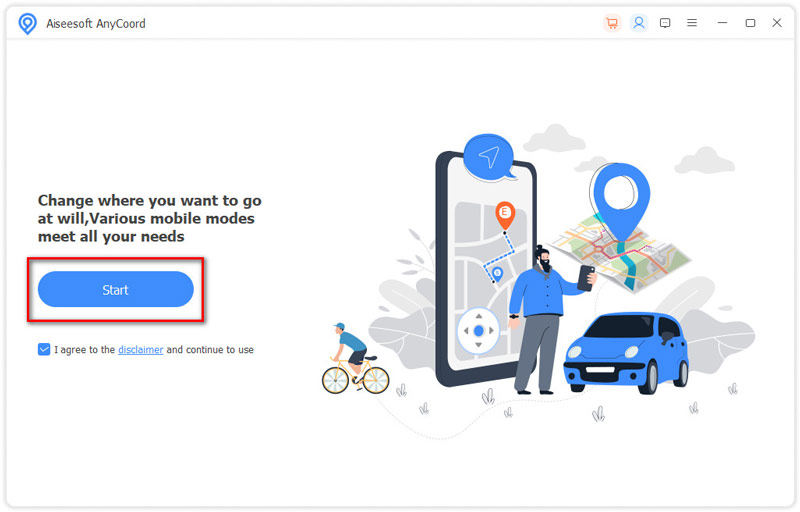
Puedes usar su Modificar ubicación función para cambiar su ubicación a la especificada de acuerdo a su necesidad.
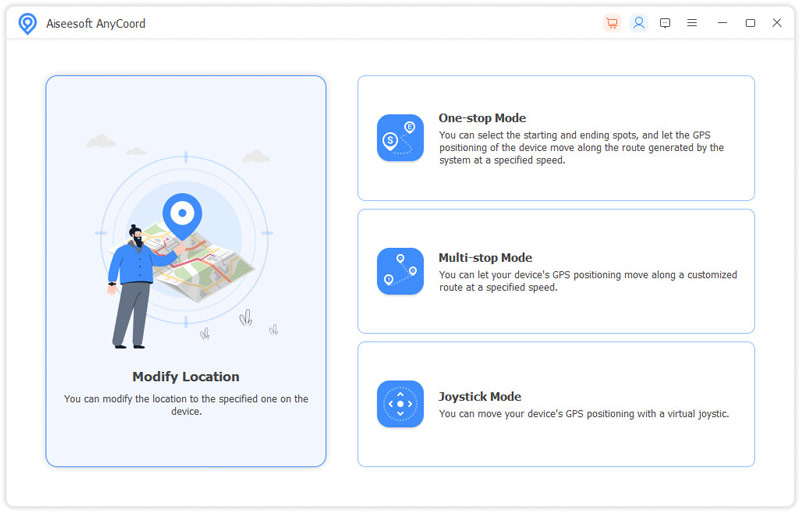
Su ubicación se mostrará como un punto azul en el mapa. Puede arrastrar libremente el mapa, acercar o alejar para ver otros lugares.
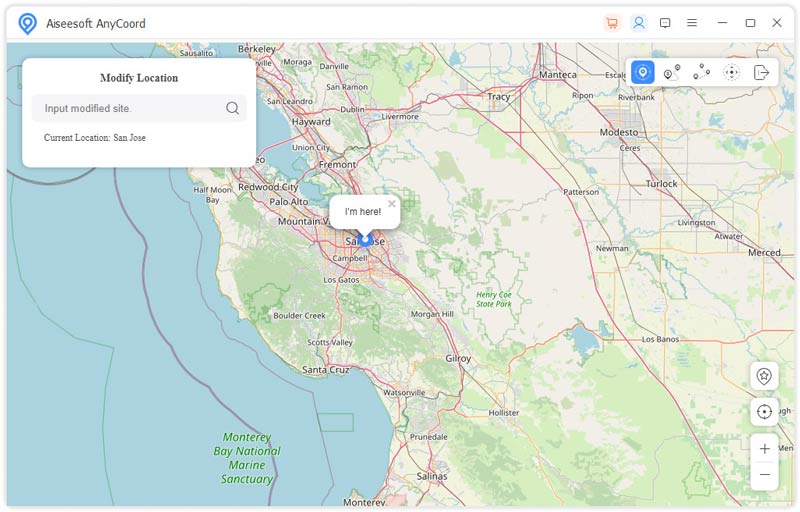
Cuando necesite cambiar la ubicación de su iPhone, puede ingresar la dirección de destino o seleccionarla en el mapa. Haga clic aquí para aprender cómo desactivar ubicación en iPhone.
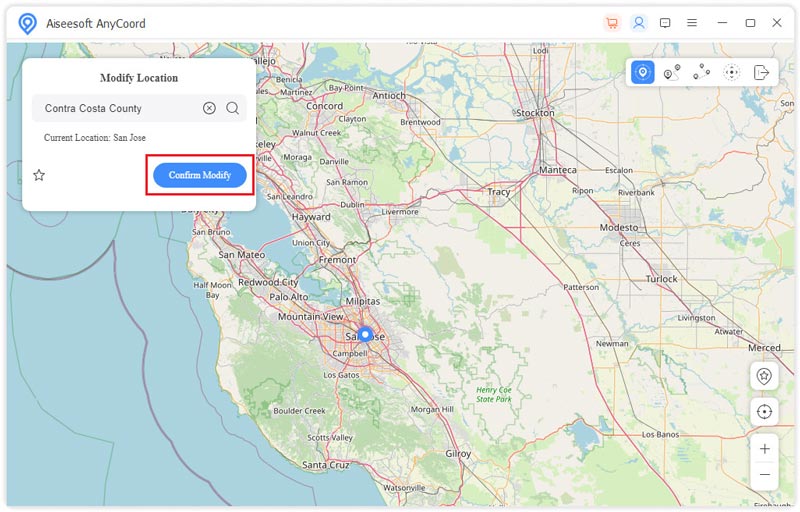
¿Cómo eliminar la dirección de mi casa en Google Maps en un teléfono Android?
Puede abrir la aplicación Google Maps en su teléfono Android, tocar el botón Guardado en la pantalla inferior y luego ir a Etiquetado en Sus listas. Puede tocar el ícono Más de 3 puntos para que surjan más opciones. Toque Eliminar casa para eliminar la dirección de su casa guardada con facilidad.
¿Cómo corregir una dirección incorrecta en Google Maps?
Abra la aplicación Google Maps y busque la dirección incorrecta. Cuando Google Maps localiza ese lugar, puede tocar Sugerir una edición y luego usar la función Cambiar nombre u otros detalles para solucionarlo.
¿Cómo cambiar la dirección de mi casa en Apple Maps?
Abra la aplicación Apple Maps en su iPhone y toque el botón Inicio en Favoritos. Toque Abrir mi tarjeta de contacto y luego desplácese hacia abajo para verificar la dirección de su casa. Puedes editarlo allí. Después de cambiar la dirección de casa en Apple Maps, puede tocar Listo para guardar los cambios. Entonces tú puedes comparte tu ubicación modificada en iPhone.
Conclusión
Después de leer esta publicación, puede aprender cómo establecer la dirección de su casa en Google Maps y cambiarlo en diferentes dispositivos. Para más preguntas sobre Google Maps, puede dejarnos un mensaje.

Aiseesoft AnyCoord puede ayudarlo a ocultar, falsificar o cambiar su ubicación GPS a cualquier otro lugar con facilidad. Incluso puede planificar una ruta móvil si es necesario.
100% Seguro. Sin anuncios.
100% Seguro. Sin anuncios.